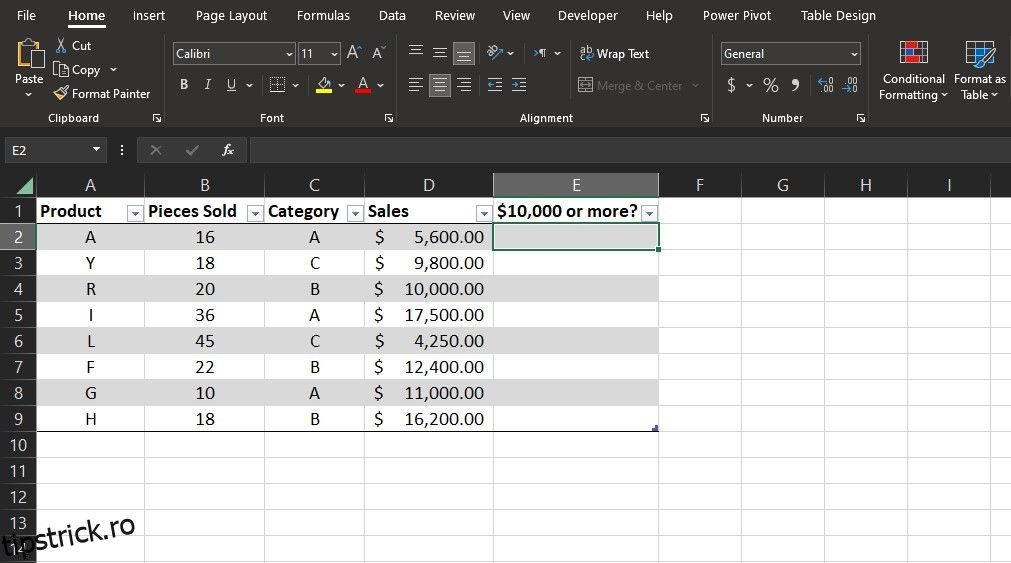Cuprins
Legături rapide
Recomandări cheie
- Operatorul mai mare sau egal cu (>=) din Excel compară valori și returnează TRUE sau FALSE pe baza rezultatelor.
- Poate fi folosit în comparații simple de celule sau încorporat în formule pentru calcule mai complexe.
- Poate fi combinat cu funcții precum AND, COUNTIFS și IF pentru a efectua operații condiționate și a număra celulele care îndeplinesc anumite condiții.
Utilizarea operatorilor logici precum mai mare sau egal cu (>=) în Excel poate fi foarte utilă atunci când trebuie să comparați valori. Să aruncăm o privire mai atentă la acest operator pentru a vă ajuta să înțelegeți cum îl puteți utiliza în Excel.
Cum să utilizați operatorul Mai mare sau egal cu în celulele Excel
La bază, mai mare sau egal cu (>=) este unul dintre operatorii logici ai Excel. Pur și simplu, verifică dacă prima valoare este mai mare sau egală cu a doua valoare și returnează rezultatul ca fiind TRUE sau FALSE.
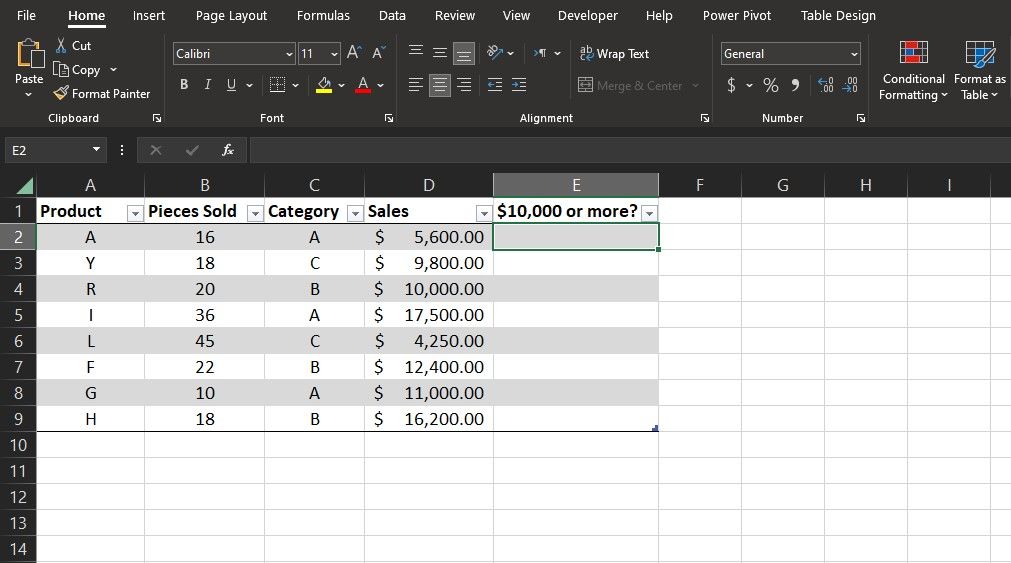
Utilizarea acestui operator pe cont propriu este la fel de simplă ca și tastarea declarației în bara de formule. De exemplu, să presupunem că aveți o coloană de numere care reprezintă cifrele vânzărilor și doriți să identificați vânzările care sunt mai mari sau egale cu 10.000 USD.
Puteți utiliza operatorul mai mare decât sau egal cu (>=) pentru a realiza acest lucru:
=D2>=10000
Formula compară valoarea din celula D2 cu 10.000 și apoi returnează rezultatul. Puteți utiliza completarea automată a Excel pentru a popula rapid celelalte celule din coloană.
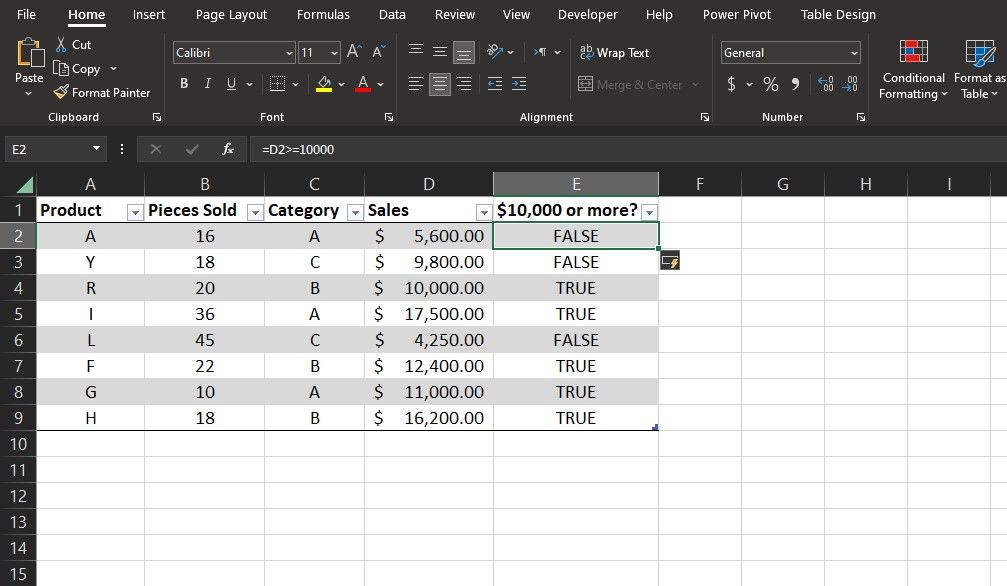
Deoarece formula utilizează o referință relativă, se va modifica în consecință pentru a compara următoarea valoare odată ce o trageți în jos în restul coloanei. Rezultatul va fi TRUE pentru vânzări mai mari sau egale cu 10.000 USD și FALSE în caz contrar.
Cum să utilizați operatorul Mai mare sau egal cu în formulele Excel
Dincolo de simplele comparații de celule, operatorul mai mare sau egal cu (>=) este și mai puternic atunci când este încorporat în formulele Excel. Cele mai comune aplicații folosesc operatorul logic ca parametru pentru funcțiile logice ale Excel sau orice funcție care preia o condiție. Să aruncăm o privire la câteva exemple.
Utilizarea operatorului logic mai mare sau egal cu funcția IF
Funcția IF vă permite să obțineți rezultate diferite în funcție de faptul că o anumită condiție este adevărată sau falsă.
=IF(logical_test, value_if_true, value_if_false)
Avantajul combinării operatorului mai mare sau egal cu (>=) cu funcția IF este că puteți seta ieșiri personalizate pentru rezultate TRUE și FALSE. Avantajele sunt nenumărate în scenarii mai complexe.
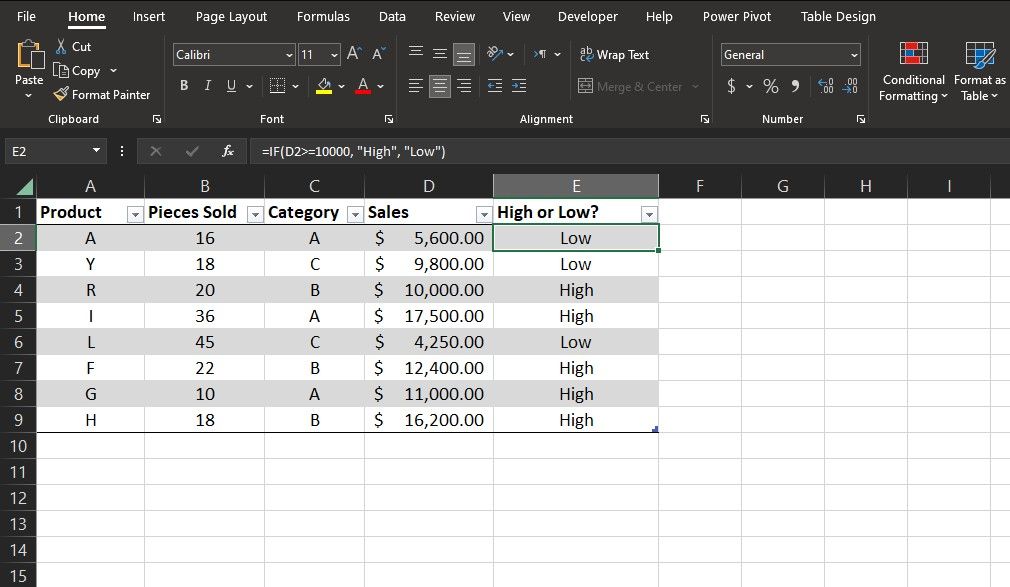
Să luăm în considerare un scenariu în care doriți să clasificați vânzările în mari și scăzute, în funcție de dacă acestea sunt mai mari sau egale cu 10.000 USD. Iată cum poți face asta:
=IF(D2>=10000, "High", "Low")
Formula verifică dacă valoarea din celula D2 este mai mare sau egală cu 10.000 USD. Dacă condiția este îndeplinită, se întoarce High; în caz contrar, revine Low. Puteți duce foaia de calcul cu un pas mai departe și puteți asocia rezultatele cu formatarea condiționată a Excel pentru a le codifica color.
Utilizarea operatorului Mai mare sau egal cu funcția COUNTIFS
Funcția COUNTIFS numără celulele care îndeplinesc condiții specifice.
=COUNTIFS(range1, crtierion1, range2, criterion2)
Cu funcția COUNTIFS, puteți număra celulele care îndeplinesc expresiile mai mari sau egale cu (>=), precum și condițiile suplimentare. Rezultatul va fi numărul de celule care îndeplinesc toate condițiile specificate, mai degrabă decât celulele reale în sine.
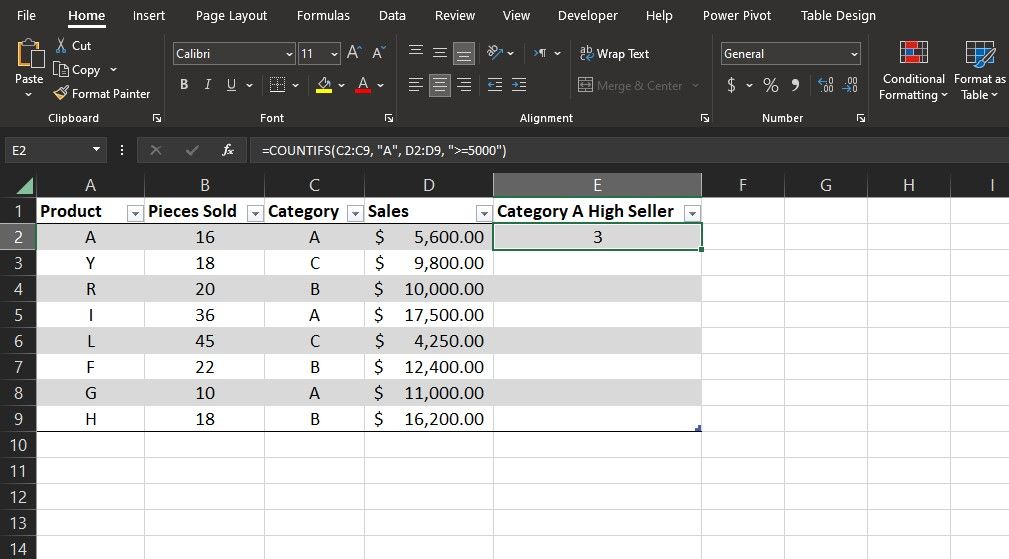
Să presupunem că, în aceeași foaie de calcul, doriți să găsiți toate articolele care sunt în categoria A și, de asemenea, au vânzări mai mari sau egale cu 5.000 USD. Iată cum ați face asta:
=COUNTIFS(C2:C9, "A", D2:D9, ">=5000")
În această formulă, COUNTIFS caută de la C2 la C9 și găsește celulele egale cu A. Apoi, caută de la D2 la D9 pentru a le găsi pe cele care sunt, de asemenea, mai mari decât egale cu 5.000. În cele din urmă, returnează numărul de articole care îndeplinesc ambele condiții.
Utilizarea operatorului Mai mare sau egal cu funcția AND
Funcția AND preia mai multe teste logice și returnează TRUE dacă toate testele sunt adevărate și returnează FALSE în caz contrar.
=AND(logical_test1, logical_test2, ...)
Ați văzut mai devreme că puteți utiliza singur operatorul mai mare decât sau egal cu (>=) pentru a verifica dacă o singură expresie logică este adevărată sau falsă. Cu funcția AND, puteți testa mai multe expresii logice într-o singură celulă.
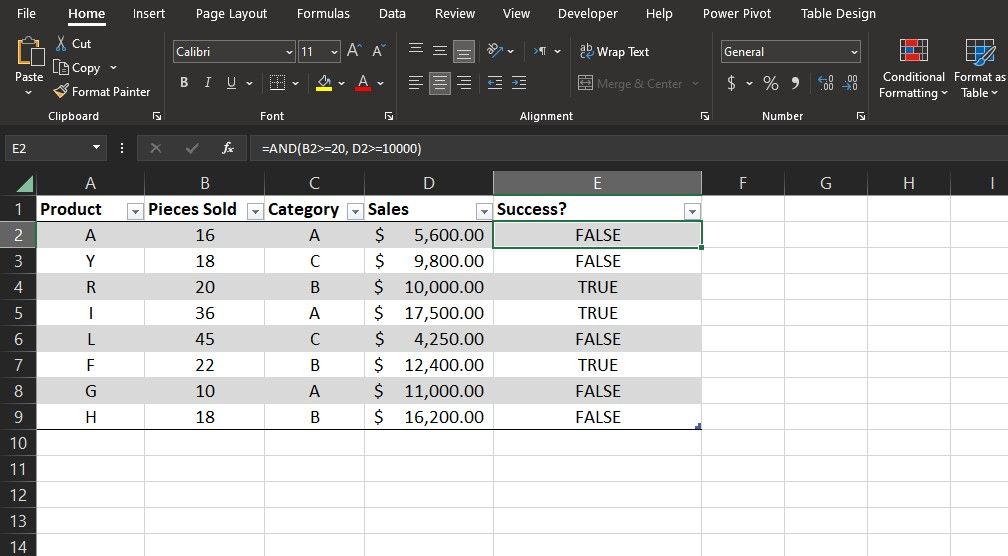
De exemplu, în aceeași foaie de calcul, să presupunem că produsele care au vândut 20 sau mai multe bucăți pentru 10.000 USD sau mai mult sunt considerate un succes. Puteți afișa starea fiecărui produs folosind operatorul mai mare sau egal cu (>=) și funcția AND împreună. Iată cum:
=AND(B2>=20, D2>=10000)
În această formulă, funcția AND verifică dacă valoarea din B2 este mai mare sau egală cu 20 și dacă valoarea din D2 este mai mare sau egală cu 10.000. Apoi returnează TRUE dacă ambele condiții sunt adevărate și false în caz contrar.
Operatorul mai mare sau egal cu (>=) se poate dovedi util în multe scenarii Excel. Combinarea acestui operator cu alte funcții deschide și mai multe soluții pentru problemele cu foile de calcul. Trebuie doar să-ți amintești să-l folosești.